很多用户在每次安装电脑系统的时候,忘记分区或者不会分区,只留了一个C盘。如果只有一个C盘电脑使用会不会卡,答案是不会卡的。但从系统管理角度讲,只有一个C盘,如果你的系统坏了,想重装系统就比较麻烦了。想重装,你就需要把你自己的资料文件复制到其他移动硬盘或者电脑里面(前提是你自己知道你的文件在哪),才能下一步做系统。所以从实用角度讲,一块硬盘,分两个区是比较合理的。C盘装系统,D盘装资料和软件以及其他一些东西(你懂得)。那我们如何在电脑装完系统之后再次分区呢?再这里交给小伙伴一个简单易学的方法。
首先,我们打开磁盘管理。使用快捷键Win+X,并选择【磁盘管理】。这个快捷键位于笔记本电脑键盘的FN键和ALT键之间的四个小方块的按键上。
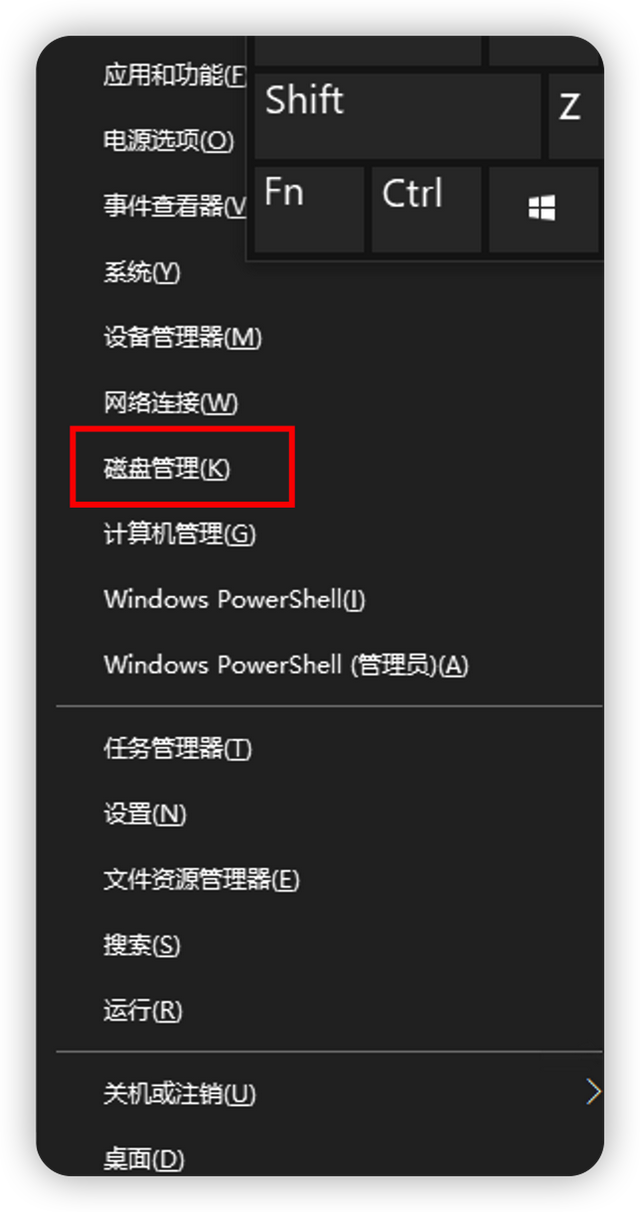
在磁盘管理界面-选择C盘,右键选择【压缩卷】
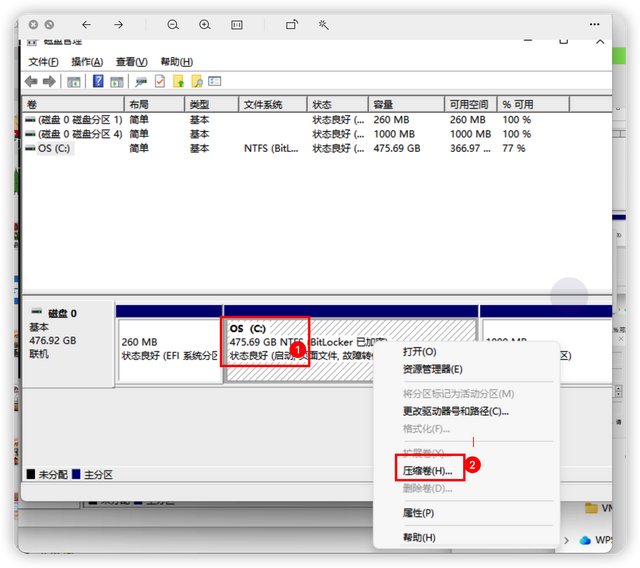
等待几秒钟后,会弹出一个对话框。在这个对话框中,您需要前往下一页并在【输入空间量】的位置输入您想要压缩的空间大小。例如,如果您想要压缩大约100G的空间,您需要输入102400;如果您想要压缩大约200G的空间,您需要输入204800,以此类推。您也可以随意输入其他数值。接下来,点击下一页即可。
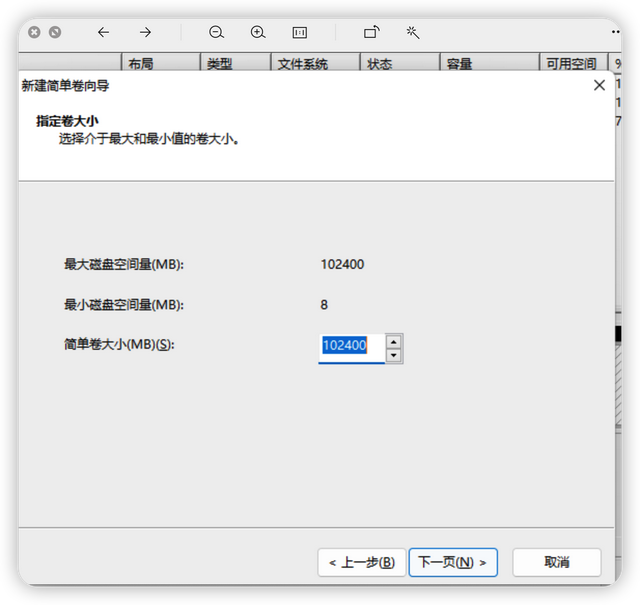
选择驱动器号,默认选择就行,下一页
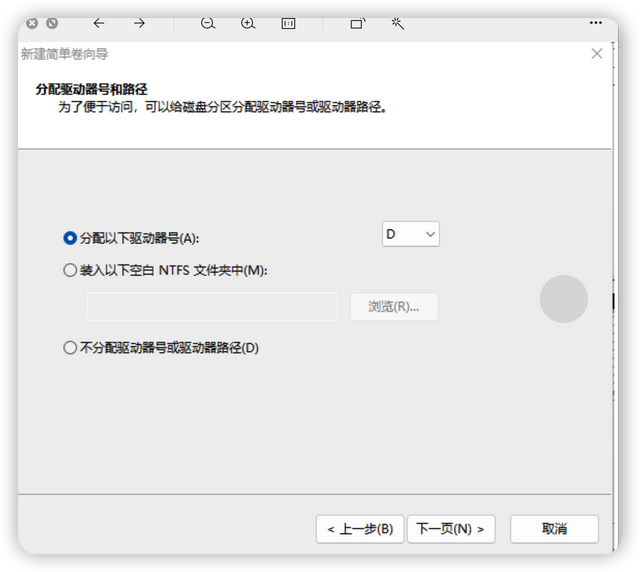
卷标可以修改下名称,或者默认也可以
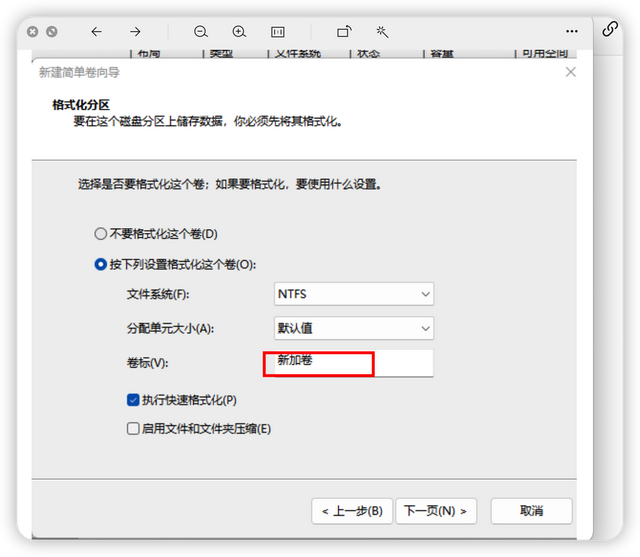
完成
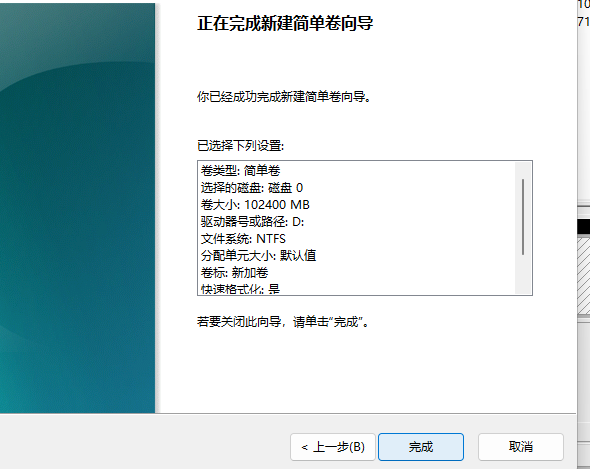
这样在看下我的电脑,就分出来一个盘了,是不是很简单,快实操下吧
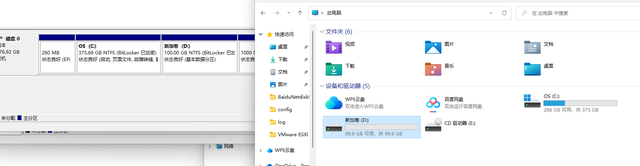
关注我,每天一个电脑小知识。





